Comment utiliser un VPN sur votre PlayStation 4
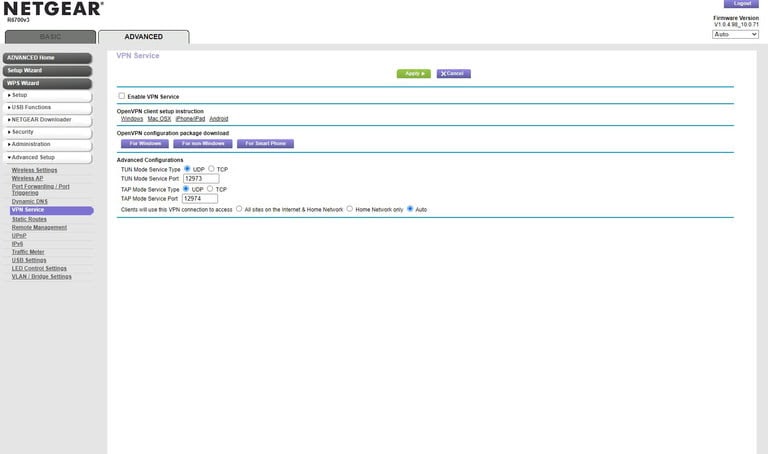
Important : L’utilisation d’un VPN pour contourner certaines restrictions régionales peut violer les conditions d’utilisation de certains services. Vérifiez les règles de la boutique PlayStation et les lois locales.
Pourquoi envisager un VPN pour la PS4
Un VPN (réseau privé virtuel) chiffre votre trafic Internet et masque votre adresse IP réelle. En contexte PS4, cela apporte plusieurs bénéfices pratiques et quelques limites à connaître.
- Confidentialité : le chiffrement empêche un tiers sur le même réseau (par ex. un réseau public) de lire votre trafic.
- Accès régional : vous pouvez accéder à des jeux, DLC ou promotions disponibles uniquement dans d’autres pays en changeant virtuellement de pays.
- Contournement d’un blocage opérateur : si votre fournisseur limite certains services, un VPN peut aider.
- Limites : la latence peut augmenter et certains fournisseurs de contenu bloquent les IP de VPN. La performance dépend fortement du fournisseur et de la proximité des serveurs.
Définition courte : VPN — service qui crée un tunnel chiffré entre votre appareil et un serveur distant, faisant transiter votre trafic par ce serveur.
Variantes d’usage (intentions courantes)
- Jouer en ligne avec plus de confidentialité.
- Acheter des jeux ou DLC indisponibles dans votre région.
- Réduire la censure ou contourner des restrictions géographiques.
- Protéger une connexion Wi‑Fi publique utilisée pour jouer.
Méthode 1 : configurer le VPN sur votre routeur (recommandé pour couverture totale)
Avantages : toute la maison bénéficie du VPN, la PS4 n’a aucune configuration spécifique, fonctionne en Wi‑Fi ou Ethernet. Inconvénients : demande un accès à l’interface du routeur et parfois un routeur compatible.
Choisir un fournisseur VPN compatible routeur
- Cherchez un fournisseur qui propose des fichiers de configuration OpenVPN ou des guides pour routeurs.
- Critères : vitesse, stabilité, politique de non‑conservation des logs, nombre et localisation des serveurs, support technique.
Vérifier la compatibilité de votre routeur
- Certains routeurs grand public incluent un panneau VPN prêt à l’emploi.
- Si votre routeur ne propose rien, vérifiez si il supporte des firmwares tiers (OpenWrt, DD‑WRT, Tomato). Remplacez le firmware uniquement si vous êtes à l’aise avec ce processus — une mauvaise opération peut rendre le routeur inutilisable.
Récupérer les fichiers de configuration
- Téléchargez les fichiers .ovpn ou équivalents depuis le panneau client de votre fournisseur VPN.
- Notez le protocole utilisé (OpenVPN recommandé), identifiants et certificats si fournis.
Accéder à l’interface du routeur
- Ouvrez un navigateur et tapez l’adresse IP du routeur (par ex. 192.168.1.1 ou 192.168.0.1). Si l’accès échoue, connectez‑vous en Ethernet depuis un PC.
- Identifiants par défaut souvent « admin / admin » ; changez-les si ce n’est pas déjà fait.
Importer/configurer le VPN
- Dans l’interface, cherchez « VPN » ou « Advanced Setup ». Importez le .ovpn ou remplissez les champs fournis par le fournisseur.
- S’il existe une option pour choisir le serveur (pays), sélectionnez celui adapté à votre besoin (ex. acheter dans la boutique US → serveur US).
Tester et valider
- Une fois le routeur connecté au VPN, vérifiez depuis un PC connecté au même réseau que l’IP publique a changé (recherchez « quelle est mon IP »).
- Connectez votre PS4 au réseau (Wi‑Fi ou câble) et testez l’accès au PlayStation Store et à vos jeux en ligne.
Notes pratiques :
- Si vous utilisez un firmware tiers, suivez la documentation officielle du firmware et du fournisseur VPN. Ne copiez pas des commandes non vérifiées.
- Si le routeur perd la connexion VPN fréquemment, contactez le support du fournisseur.
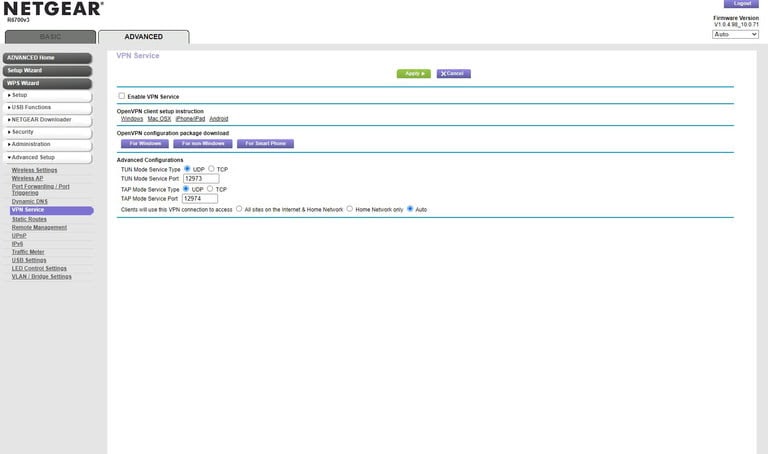
Légende : Vue conceptuelle d’un routeur configuré en VPN fournissant une connexion protégée à une PlayStation 4.
Méthode 2 : partager la connexion VPN depuis un PC ou Mac (plus accessible)
Avantages : pas besoin de toucher au routeur, facile à tester. Inconvénients : souvent une connexion câblée entre l’ordinateur et la PS4, possible surcharge du PC.
A. Windows 10 / 11 (partage via Ethernet)
Installez et connectez le VPN sur votre PC
- Téléchargez l’application officielle du fournisseur VPN et ouvrez une connexion vers le pays souhaité.
Branchez un câble Ethernet entre le PC et la PS4
- Vous pouvez aussi créer un hotspot Wi‑Fi si votre PC le permet.
Activer le partage de connexion
- Ouvrez Panneau de configuration > Réseau et Internet > Centre Réseau et partage > Modifier les paramètres de la carte.
- Faites un clic droit sur l’adaptateur VPN, choisissez Propriétés > Onglet Partage.
- Cochez « Autoriser d’autres utilisateurs du réseau à se connecter via la connexion Internet de cet ordinateur ». Sélectionnez l’interface Ethernet (ou Wi‑Fi) connectée à la PS4.
Paramètres sur la PS4
- Sur la PS4 : Paramètres > Réseau > Configurer la connexion Internet > Utiliser un câble LAN > Facile. La PS4 prendra l’IP via DHCP depuis le PC.
B. macOS (partage Internet)
- Connectez le VPN sur macOS.
- Préparez un câble Ethernet entre le Mac et la PS4 (ou créez un réseau Wi‑Fi partagé).
- Préférences Système > Partage > Partage Internet. Partagez la connexion depuis l’interface VPN (ou « Wi‑Fi » selon la configuration) vers Ethernet.
- Activez le partage et configurez la PS4 pour utiliser le câble LAN.
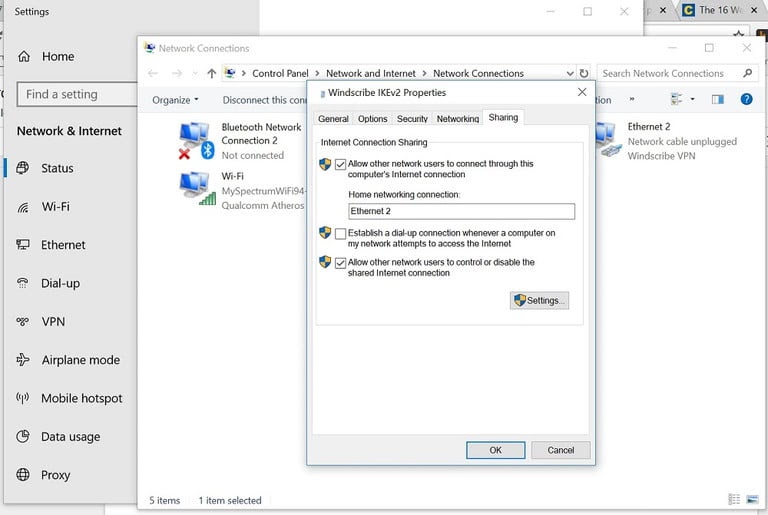
Légende : Exemple d’un PC configuré pour partager sa connexion VPN vers une PlayStation 4 par câble Ethernet.
Méthode 3 : alternatives rapides (sans VPN complet)
- Smart DNS : modifie uniquement la résolution DNS pour débloquer des boutiques et services géo‑restreints sans chiffrer tout le trafic. Utile pour le streaming et l’accès au store, moins pour la confidentialité.
- Routeur préconfiguré : acheter un routeur vendu avec le VPN préinstallé (gain de temps, coût plus élevé).
Comment vérifier que le VPN fonctionne sur la PS4
- Vérifier l’IP publique depuis un appareil connecté au même réseau que le routeur (avant/après activation du VPN).
- Tester l’accès au PlayStation Store du pays ciblé (les contenus/présentations changent souvent selon le pays).
- Pour détecter les fuites DNS, utilisez un outil de vérification DNS depuis un navigateur sur un PC du même réseau.
- Mesurer la latence et le ping dans un jeu en ligne : si le ping augmente trop (par ex. +50–100 ms), l’expérience peut être dégradée.
Quand le VPN peut échouer (contre‑exemples)
- Le fournisseur de contenu bloque les IP des VPN populaires : vous ne pourrez pas accéder au contenu même avec VPN.
- Votre routeur est incompatible et vous ne voulez pas installer de firmware tiers.
- La bande passante du serveur VPN est limitée : jeux lents, téléchargements interrompus.
- La latence devient trop élevée pour les jeux compétitifs.
Mini‑méthodologie pour choisir un fournisseur VPN adapté à la PS4
- Vérifiez la présence de guides ou fichiers configurables pour routeur.
- Priorisez la vitesse et la proximité des serveurs (serveurs dans le pays cible).
- Regardez la politique de confidentialité (no‑logs).
- Testez la version d’essai ou la garantie satisfait/remboursé pour mesurer la latence.
- Assurez‑vous que le fournisseur propose un support (chat ou e‑mail) en cas de difficulté.
Checklist rapide — avant de commencer
Pour l’administrateur réseau / joueur :
- Avoir les identifiants du routeur.
- Récupérer les fichiers de configuration du VPN ou installer l’app sur le PC.
- Avoir un câble Ethernet à portée de main.
- Sauvegarder la configuration du routeur avant toute modification.
Procédure de dépannage (rapide)
- Vérifiez que le VPN est connecté sur le routeur ou le PC.
- Testez l’IP publique sur un appareil du même réseau.
- Redémarrez le routeur, le PC et la PS4.
- Si la PS4 ne se connecte pas : testez une connexion directe sans VPN pour isoler le problème.
- Contactez le support VPN avec les logs si la connexion s’interrompt.
Critères d’acceptation (Критерии приёмки)
- La PS4 accède au PlayStation Store du pays choisi.
- L’IP publique observée depuis le réseau correspond au pays/serveur VPN.
- Le ping reste suffisant pour jouer (selon votre exigence personnelle).
- Aucune fuite DNS détectée sur des tests standards.
Sécurité et confidentialité — points à garder à l’esprit
- Préférez un fournisseur avec chiffrement moderne (OpenVPN, WireGuard) et une politique claire sur les logs.
- Évitez les VPN gratuits pour la console si votre priorité est la confidentialité ou la performance.
- Assurez‑vous que les identifiants du routeur sont sécurisés et que l’accès administratif est protégé.
Exemples d’actions rapides (playbook)
- Changer de région pour acheter un jeu : connectez le routeur au serveur VPN du pays voulu → redémarrez la PS4 → ouvrez la boutique.
- Revenir à la configuration locale : déconnectez le VPN sur le routeur ou revenez à un serveur local.
Tests d’acceptation simples
- Test 1 : Accès au store du pays distant.
- Test 2 : Téléchargement d’un contenu acheté dans le store distant.
- Test 3 : Mesure du ping dans un match en ligne avant/après.
FAQ rapide
Q : La PS4 détectera‑t‑elle le VPN ? R : La PS4 ne « voit » pas le VPN — elle voit simplement une connexion Internet. C’est le routeur ou l’ordinateur qui applique le VPN.
Q : Dois‑je changer de compte PSN pour accéder à d’autres boutiques ? R : Parfois, oui. Certaines boutiques affichent un catalogue différent selon la langue et le pays du compte.
Q : Le VPN réduit‑il la vitesse de téléchargement sur PS4 ? R : Potentiellement. Un bon fournisseur limite la perte, mais une distance importante entre vous et le serveur augmente la latence et la perte de débit.
Comparaison synthétique (choix selon besoin)
- Meilleure confidentialité et simplicité d’usage : configurer le VPN sur le routeur.
- Meilleure facilité et test rapide : partager le VPN depuis un PC/Mac.
- Meilleure compatibilité pour déblocage rapide : Smart DNS (moins de protection).
Résumé
L’option routeur offre la meilleure couverture et un fonctionnement transparent pour la PS4, mais demande plus de compétences techniques. Le partage via PC/Mac est plus accessible et rapide à tester, mais peut contraindre l’usage (câble, PC allumé). Choisissez en fonction de vos priorités : confidentialité et confort (routeur) ou simplicité et flexibilité (PC/Mac).
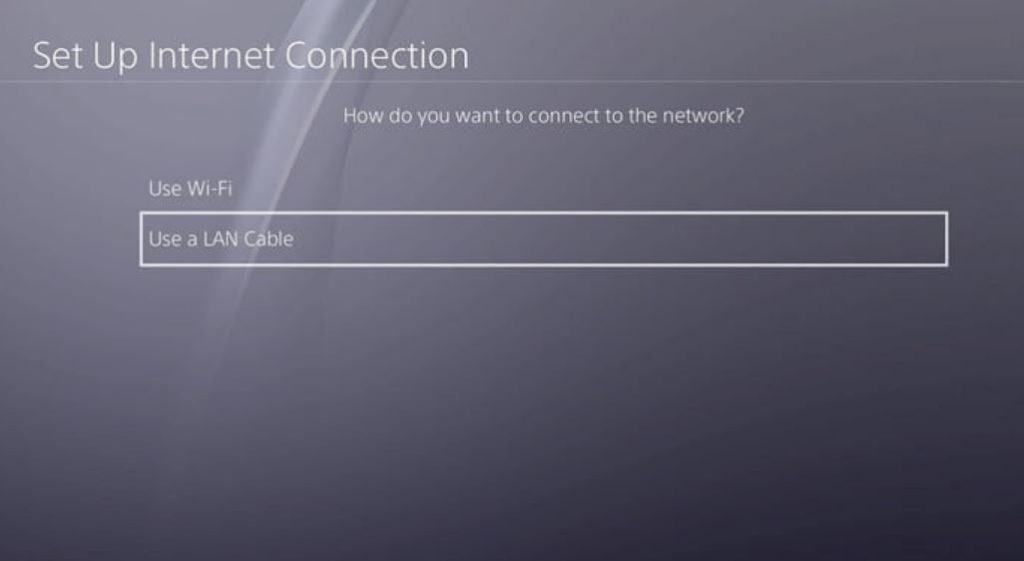
Légende : Partage de connexion VPN depuis un ordinateur vers une PlayStation 4, illustrant la topologie réseau.
Points clés :
- Testez avant d’acheter : utilisez la période d’essai pour mesurer latence et vitesse.
- Sauvegardez la configuration du routeur avant modification.
- Surveillez la latence pour les jeux compétitifs.
Fin de l’article.
Matériaux similaires

Installer et utiliser Podman sur Debian 11
Guide pratique : apt-pinning sur Debian

OptiScaler : activer FSR 4 dans n'importe quel jeu
Dansguardian + Squid NTLM sur Debian Etch

Corriger l'erreur d'installation Android sur SD
